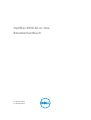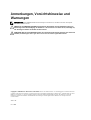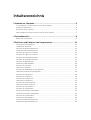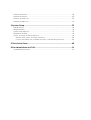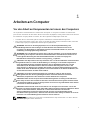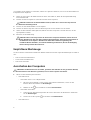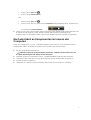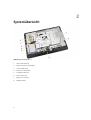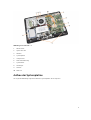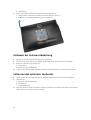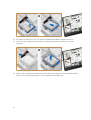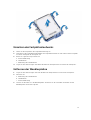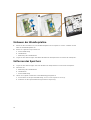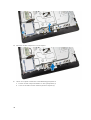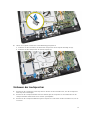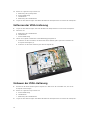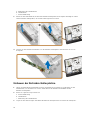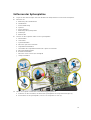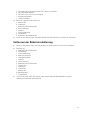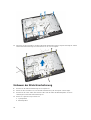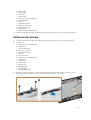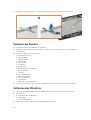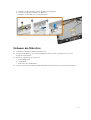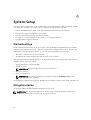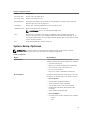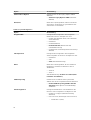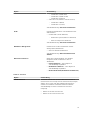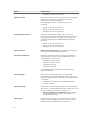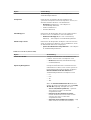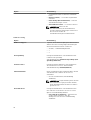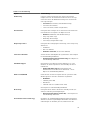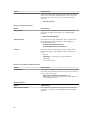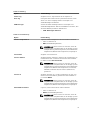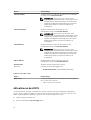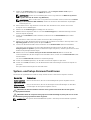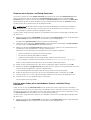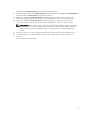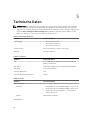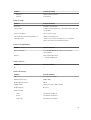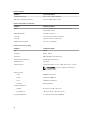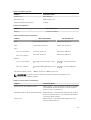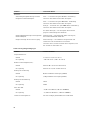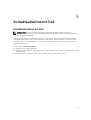OptiPlex 3030 All-in-One
Benutzerhandbuch
Vorschriftenmodell: W10B
Vorschriftentyp: W10B001

Anmerkungen, Vorsichtshinweise und
Warnungen
ANMERKUNG: Eine ANMERKUNG liefert wichtige Informationen, mit denen Sie den Computer
besser einsetzen können.
VORSICHT: Ein VORSICHTSHINWEIS macht darauf aufmerksam, dass bei Nichtbefolgung von
Anweisungen eine Beschädigung der Hardware oder ein Verlust von Daten droht, und zeigt auf,
wie derartige Probleme vermieden werden können.
WARNUNG: Durch eine WARNUNG werden Sie auf Gefahrenquellen hingewiesen, die materielle
Schäden, Verletzungen oder sogar den Tod von Personen zur Folge haben können.
Copyright © 2014 Dell Inc. Alle Rechte vorbehalten. Dieses Produkt ist durch US-amerikanische und internationale
Urheberrechtsgesetze und nach sonstigen Rechten an geistigem Eigentum geschützt. Dell
™
und das Dell Logo sind
Marken von Dell Inc. in den Vereinigten Staaten und/oder anderen Geltungsbereichen. Alle anderen in diesem
Dokument genannten Marken und Handelsbezeichnungen sind möglicherweise Marken der entsprechenden
Unternehmen.
2014 - 06
Rev. A00

Inhaltsverzeichnis
1 Arbeiten am Computer.........................................................................................5
Vor der Arbeit an Komponenten im Innern des Computers............................................................... 5
Empfohlene Werkzeuge........................................................................................................................6
Ausschalten des Computers................................................................................................................. 6
Nach der Arbeit an Komponenten im Inneren des Computers...........................................................7
2 Systemübersicht....................................................................................................8
Aufbau der Systemplatine..................................................................................................................... 9
3 Entfernen und Einbauen von Komponenten................................................. 11
Entfernens des Standrahmens.............................................................................................................11
Standrahmen installieren..................................................................................................................... 11
Entfernen der hinteren Abdeckung.....................................................................................................11
Einbauen der hinteren Abdeckung..................................................................................................... 12
Entfernen des optischen Laufwerks....................................................................................................12
Einsetzen des optischen Laufwerks....................................................................................................13
Entfernen des Festplattenlaufwerks....................................................................................................13
Einsetzen des Festplattenlaufwerks.................................................................................................... 15
Entfernen der Wandlerplatine............................................................................................................. 15
Einbauen der Wandlerplatine..............................................................................................................16
Entfernen des Speichers......................................................................................................................16
Einbauen des Speichers.......................................................................................................................17
Entfernen der Abdeckung der Systemplatine.....................................................................................17
Einbauen der Blende der Systemplatine.............................................................................................18
Entfernen des Kühlkörpers..................................................................................................................18
Einbauen des Kühlkörpers...................................................................................................................19
Entfernen der Lautsprecher................................................................................................................ 19
Einbauen der Lautsprecher................................................................................................................. 21
Entfernen der VESA-Halterung...........................................................................................................22
Einbauen der VESA-Halterung............................................................................................................22
Entfernen des Systemlüfters............................................................................................................... 23
Einsetzen des Systemlüfters............................................................................................................... 23
Entfernen der Betriebsschalterplatine................................................................................................23
Einbauen der Betriebsschalterplatine.................................................................................................24
Entfernen der Systemplatine...............................................................................................................25
Einbauen der Systemplatine............................................................................................................... 26
Entfernen der Bildschirmhalterung.....................................................................................................27
Einbauen der Bildschirmhalterung.....................................................................................................28

Entfernen der Kamera.........................................................................................................................29
Einbauen der Kamera..........................................................................................................................30
Entfernen des Mikrofons.....................................................................................................................30
Einbauen des Mikrofons...................................................................................................................... 31
4 System-Setup...................................................................................................... 32
Startreihenfolge...................................................................................................................................32
Navigationstasten................................................................................................................................32
System-Setup-Optionen.....................................................................................................................33
Aktualisieren des BIOS ....................................................................................................................... 42
System- und Setup-Kennwortfunktionen..........................................................................................43
Zuweisen eines System- und Setup-Kennworts..........................................................................44
Löschen oder Ändern eines vorhandenen System- und/oder Setup-Kennworts..................... 44
5 Technische Daten...............................................................................................46
6 Kontaktaufnahme mit Dell................................................................................51
Kontaktaufnahme mit Dell.................................................................................................................. 51

1
Arbeiten am Computer
Vor der Arbeit an Komponenten im Innern des Computers
Die folgenden Sicherheitshinweise schützen den Computer vor möglichen Schäden und dienen der
persönlichen Sicherheit des Benutzers. Wenn nicht anders angegeben, ist bei jedem in diesem Dokument
beschriebenen Vorgang darauf zu achten, dass die folgenden Bedingungen erfüllt sind:
• Sie haben die im Lieferumfang des Computers enthaltenen Sicherheitshinweise gelesen.
• Eine Komponente kann ersetzt oder, wenn sie separat erworben wurde, installiert werden, indem der
Entfernungsvorgang in umgekehrter Reihenfolge ausgeführt wird.
WARNUNG: Trennen Sie alle Energiequellen, bevor Sie die Computerabdeckung oder
Verkleidungselemente öffnen. Bringen Sie nach Abschluss der Arbeiten im Inneren des
Computers alle Abdeckungen, Verkleidungselemente und Schrauben wieder an, bevor die
Verbindung zur Energiequelle hergestellt wird.
WARNUNG: Bevor Sie Arbeiten im Inneren des Computers ausführen, lesen Sie zunächst die im
Lieferumfang des Computers enthaltenen Sicherheitshinweise. Zusätzliche Informationen zur
bestmöglichen Einhaltung der Sicherheitsrichtlinien finden Sie auf der Homepage zur
Richtlinienkonformität unter
www.dell.com/regulatory_compliance
VORSICHT: Viele Reparaturen am Computer dürfen nur von einem zertifizierten Servicetechniker
ausgeführt werden. Sie sollten nur die Behebung von Störungen sowie einfache Reparaturen
unter Berücksichtigung der jeweiligen Angaben in den Produktdokumentationen von Dell
durchführen, bzw. die elektronischen oder telefonischen Anweisungen des Service- und
Supportteams von Dell befolgen. Schäden durch nicht von Dell genehmigte Wartungsversuche
werden nicht durch die Garantie abgedeckt. Lesen und beachten Sie die Sicherheitshinweise, die
Sie zusammen mit Ihrem Produkt erhalten haben.
VORSICHT: Um elektrostatische Entladungen zu vermeiden, erden Sie sich mit einem
Erdungsarmband oder durch regelmäßiges Berühren einer nicht lackierten metallenen
Oberfläche, beispielsweise eines Anschlusses auf der Rückseite des Computers.
VORSICHT: Gehen Sie mit Komponenten und Erweiterungskarten vorsichtig um. Berühren Sie
keine Komponenten oder Kontakte auf der Karte. Halten Sie die Karte möglichst an ihren Kanten
oder dem Montageblech. Fassen Sie Komponenten wie Prozessoren grundsätzlich an den Kanten
und niemals an den Kontaktstiften an.
VORSICHT: Ziehen Sie beim Trennen eines Kabels vom Computer nur am Stecker oder an der
Zuglasche und nicht am Kabel selbst. Einige Kabel haben Stecker mit Sicherungsklammern. Wenn
Sie ein solches Kabel abziehen, drücken Sie vor dem Herausziehen des Steckers die
Sicherungsklammern nach innen. Ziehen Sie beim Trennen von Steckverbindungen die
Anschlüsse immer gerade heraus, damit Sie keine Anschlussstifte verbiegen. Richten Sie vor dem
Herstellen von Steckverbindungen die Anschlüsse stets korrekt aus.
ANMERKUNG: Die Farbe Ihres Computers und bestimmter Komponenten kann von den in diesem
Dokument gezeigten Farben abweichen.
5

Um Schäden am Computer zu vermeiden, führen Sie folgende Schritte aus, bevor Sie mit den Arbeiten im
Computerinneren beginnen.
1. Stellen Sie sicher, dass die Arbeitsoberfläche eben und sauber ist, damit die Computerabdeckung
nicht zerkratzt wird.
2. Schalten Sie den Computer aus (siehe Ausschalten des Computers).
VORSICHT: Wenn Sie ein Netzwerkkabel trennen, ziehen Sie es zuerst am Computer und
dann am Netzwerkgerät ab.
3. Trennen Sie alle Netzwerkkabel vom Computer.
4. Trennen Sie Ihren Computer sowie alle daran angeschlossenen Geräte vom Stromnetz.
5. Halten Sie den Betriebsschalter gedrückt, während Sie den Computer vom Netz trennen, um die
Systemplatine zu erden.
6. Entfernen Sie die Abdeckung.
VORSICHT: Bevor Sie Komponenten im Inneren des Computers berühren, müssen Sie sich
erden. Berühren Sie dazu eine nicht lackierte Metalloberfläche, beispielsweise Metallteile an
der Rückseite des Computers. Berühren Sie während der Arbeiten regelmäßig eine
unlackierte Metalloberfläche, um statische Aufladungen abzuleiten, die zur Beschädigung
interner Komponenten führen können.
Empfohlene Werkzeuge
Für die in diesem Dokument beschriebenen Arbeitsschritte können die folgenden Werkzeuge erforderlich
sein:
• Kleiner Schlitzschraubenzieher
• Kreuzschlitzschraubenzieher
• Kleiner Kunststoffstift
Ausschalten des Computers
VORSICHT: Um Datenverlust zu vermeiden, speichern und schließen Sie alle geöffneten Dateien,
und beenden Sie alle aktiven Programme, bevor Sie den Computer ausschalten.
1. Fahren Sie das Betriebssystem herunter:
• Unter Windows 8:
– Verwenden eines Touch-fähigen Geräts:
a. Wischen Sie ausgehend von der rechten Seite über den Bildschirm, öffnen Sie das
Charms-Menü und wählen Sie Einstellungen.
b. Wählen Sie das aus und wählen Sie dann Herunterfahren
– Verwenden einer Maus:
a. Fahren Sie mit dem Mauszeiger über die rechte obere Ecke des Bildschirms und klicken
Sie auf Einstellungen.
b. Klicken Sie auf das Symbol und wählen Sie Herunterfahren.
• Unter Windows 7:
6

1. Klicken Sie auf Start (Start) ,
2. Klicken Sie auf Herunterfahren
oder
1. Klicken Sie auf Start (Start) ,
2. Klicken Sie auf den Pfeil unten rechts im Startmenü (siehe Abbildung unten), und klicken Sie
anschließend auf Herunterfahren.
2. Stellen Sie sicher, dass der Computer und alle angeschlossenen Geräte ausgeschaltet sind. Wenn der
Computer und die angeschlossenen Geräte nicht automatisch beim Herunterfahren des
Betriebssystems ausgeschaltet wurden, halten Sie den Betriebsschalter 6 Sekunden lang gedrückt.
Nach der Arbeit an Komponenten im Inneren des
Computers
Stellen Sie nach Abschluss von Aus- und Einbauvorgängen sicher, dass Sie zuerst sämtliche externen
Geräte, Karten, Kabel usw. wieder anschließen, bevor Sie den Computer einschalten.
1. Bringen Sie die Abdeckung wieder an.
VORSICHT: Wenn Sie ein Netzwerkkabel anschließen, verbinden Sie das Kabel zuerst mit
dem Netzwerkgerät und danach mit dem Computer.
2. Verbinden Sie die zuvor getrennten Telefon- und Netzwerkkabel wieder mit dem Computer.
3. Schließen Sie den Computer sowie alle daran angeschlossenen Geräte an das Stromnetz an.
4. Schalten Sie den Computer ein.
5. Überprüfen Sie, ob der Computer einwandfrei läuft, indem Sie Dell Diagnostics ausführen.
7

2
Systemübersicht
Abbildung 1. Innenansicht – 1
1. Speicherabdeckung
2. Abdeckung der Systemplatine
3. Untere Abdeckung
4. Betriebsschalterplatine
5. Festplattenlaufwerk
6. VESA-Halterung
7. Optisches Laufwerk
8. Wandlerplatine
8

Abbildung 2. Innenansicht – 2
1. WLAN-Karte
2. Speichermodul
3. Netzteil
4. Systemplatine
5. Lautsprecher
6. Bildschirmhalterung
7. Systemlüfter
8. Kühlkörper
9. Kamera
10. Mikrofon
Aufbau der Systemplatine
Die folgende Abbildung zeigt den Aufbau der Systemplatine des Computers.
9

1. SD-Speicherkartenleser
2. Speichermodul
3. Lautsprecheranschluss
4. Touchscreen-Anschluss
5. Steuerungsplatinenanschluss
6. Festplattenlaufwerk-Anschluss
7. ODD-Anschluss
8. SATA-Stromversorgungsanschluss
9. Umwandlerplatinenanschluss
10. Netzanschluss 2
11. Netzanschluss 1
12. Systemlüfteranschluss
13. Prozessoranschluss
14. Knopfzellenbatterie
15. WLAN-Anschluss
16. LVDS-Anschluss
17. Kamera
10

3
Entfernen und Einbauen von
Komponenten
Dieser Abschnitt bietet detaillierte Informationen über das Entfernen und Einbauen von Komponenten
Ihres Computers.
Entfernens des Standrahmens
1. Folgen Sie den Anweisungen unter Vor der Arbeit an Komponenten im Innern des Computers.
2. Entfernen Sie die Abdeckung des Standrahmens.
3. Entfernen Sie die Schrauben, mit denen der Standrahmen am Computer befestigt ist und entfernen
Sie den Standrahmen vom Computer.
Standrahmen installieren
1. Richten Sie den Standrahmen am Computer aus und ziehen Sie die Schrauben fest, um den
Standrahmen am Computer zu befestigen.
2. Setzen Sie das Bedienfeld auf den Computer und drücken Sie es an, bis es einrastet.
3. Bringen Sie die Standrahmenabdeckung an.
4. Folgen Sie den Anweisungen unter Nach der Arbeit an Komponenten im Inneren des Computers.
Entfernen der hinteren Abdeckung
1. Folgen Sie den Anweisungen unter Vor der Arbeit an Komponenten im Innern des Computers.
2. Entfernen Sie:
a. Abdeckung des Standrahmens
11

b. Standrahmen
3. Führen Sie folgende Schritte wie in der Abbildung gezeigt durch:
a. Hebeln Sie die Kanten des Computers mit einem Stift nach oben [1].
b. Entfernen Sie die hintere Abdeckung vom Computer [2].
Einbauen der hinteren Abdeckung
1. Bringen Sie die rückseitige Abdeckung am Computer am.
2. Drücken Sie an den Ecken der rückseitigen Abdeckung, um sie am Computer zu befestigen.
3. Bauen Sie folgende Komponenten ein:
a. Standrahmen
b. Abdeckung des Standrahmens
4. Folgen Sie den Anweisungen unter Nach der Arbeit an Komponenten im Inneren des Computers.
Entfernen des optischen Laufwerks
1. Folgen Sie den Anweisungen unter Vor der Arbeit an Komponenten im Innern des Computers.
2. Entfernen Sie:
a. Abdeckung des Standrahmens
b. Standrahmen
c. hintere Abdeckung
3. Entfernen Sie die Schraube, mit der das optische Laufwerk am Computer befestigt ist und schieben
Sie das optische Laufwerk aus dem Computer.
12

Einsetzen des optischen Laufwerks
1. Schieben Sie das optische Laufwerk in den Computer und ziehen Sie die Schraube fest, um das
Laufwerk zu sichern.
2. Bauen Sie folgende Komponenten ein:
a. hintere Abdeckung
b. Standrahmen
c. Abdeckung des Standrahmens
3. Folgen Sie den Anweisungen unter Nach der Arbeit an Komponenten im Inneren des Computers.
Entfernen des Festplattenlaufwerks
1. Folgen Sie den Anweisungen unter Vor der Arbeit an Komponenten im Innern des Computers.
2. Entfernen Sie:
a. Abdeckung des Standrahmens
b. Standrahmen
c. hintere Abdeckung
3. Führen Sie folgende Schritte wie in der Abbildung gezeigt durch:
a. Drücken Sie auf die Festplattenlaufwerkhalterung, um deren Verriegelung zu lösen [1].
b. Heben Sie das Festplattenlaufwerk an einer Kante an [2].
13

4. Verschieben und entfernen sie es, um auf das Festplattenlaufwerkkabel zugreifen zu können.
5. Trennen Sie das Festplattenlaufwerkkabel vom Festplattenlaufwerk und entfernen es aus dem
Computer.
6. Biegen Sie die Festplattenlaufwerkhalterung auseinander und entriegeln Sie das Festplattenlaufwerk.
Entfernen Sie das Festplattenlaufwerk von der Festplattenlaufwerkhalterung.
14

Einsetzen des Festplattenlaufwerks
1. Setzen Sie die Festplatte in die Festplattenhalterung ein.
2. Schließen Sie das Festplattenlaufwerkkabel am Festplattenlaufwerk an und richten Sie die Festplatte
an seinem Steckplatz am Computer aus.
3. Bauen Sie folgende Komponenten ein:
a. hintere Abdeckung
b. Standrahmen
c. Abdeckung des Standrahmens
4. Folgen Sie den Anweisungen unter Nach der Arbeit an Komponenten im Inneren des Computers.
Entfernen der Wandlerplatine
1. Folgen Sie den Anweisungen unter Vor der Arbeit an Komponenten im Innern des Computers.
2. Entfernen Sie:
a. Abdeckung des Standrahmens
b. Standrahmen
c. hintere Abdeckung
3. Trennen Sie die Kabel von der Wandlerplatine. Entfernen Sie die Schrauben und heben Sie die
Wandlerplatine aus dem Computer.
15

Einbauen der Wandlerplatine
1. Ziehen Sie die Schrauben fest, um die Wandlerplatine am Computer zu sichern. Schließen Sie die
Kabel an der Wandlerplatine an.
2. Bauen Sie folgende Komponenten ein:
a. hintere Abdeckung
b. Standrahmen
c. Abdeckung des Standrahmens
3. Folgen Sie den Anweisungen unter Nach der Arbeit an Komponenten im Inneren des Computers.
Entfernen des Speichers
1. Folgen Sie den Anweisungen unter Vor der Arbeit an Komponenten im Innern des Computers.
2. Entfernen Sie:
a. Abdeckung des Standrahmens
b. Standrahmen
c. hintere Abdeckung
3. Führen Sie folgende Schritte wie in der Abbildung gezeigt durch:
a. Verschieben Sie die Speicherabdeckung, um sie vom Computer zu lösen [1].
b. Entfernen Sie die Speicherabdeckung aus dem Computer [2].
16

4. Drücken Sie die Halteklammern vorsichtig vom Speichermodul weg, bis es herausspringt. Heben Sie
das Speichermodul an und entfernen Sie es aus seinem Anschluss.
Einbauen des Speichers
1. Richten Sie die Kerbe an der Speicherkarte auf den Steg des Systemplatinenanschlusses aus.
2. Drücken Sie das Speichermodul herunter, bis die Freigabelaschen zurückspringen, um es zu
befestigen.
3. Setzen Sie die Speicherabdeckung wieder auf ihre Position.
4. Bauen Sie folgende Komponenten ein:
a. hintere Abdeckung
b. Standrahmen
c. Abdeckung des Standrahmens
5. Folgen Sie den Anweisungen unter Nach der Arbeit an Komponenten im Inneren des Computers.
Entfernen der Abdeckung der Systemplatine
1. Folgen Sie den Anweisungen unter Vor der Arbeit an Komponenten im Innern des Computers.
2. Entfernen Sie:
a. Abdeckung des Standrahmens
b. Standrahmen
c. hintere Abdeckung
3. Führen Sie folgende Schritte wie in der Abbildung gezeigt durch:
a. Entfernen Sie die Schrauben, mit denen die Abdeckung der Systemplatine am Computer befestigt
ist [1].
b. Heben Sie die Abdeckung der Systemplatine vom Computer ab [2].
17

c. Entfernen Sie die Abdeckung der Systemplatine vom Computer [3].
Einbauen der Blende der Systemplatine
1. Richten Sie die Abdeckung der Systemplatine an der Systemplatine aus ziehen Sie die Schrauben fest,
um sie am Computer zu befestigen.
2. Bauen Sie folgende Komponenten ein:
a. hintere Abdeckung
b. Standrahmen
c. Abdeckung des Standrahmens
3. Folgen Sie den Anweisungen unter Nach der Arbeit an Komponenten im Inneren des Computers.
Entfernen des Kühlkörpers
1. Folgen Sie den Anweisungen unter Vor der Arbeit an Komponenten im Innern des Computers.
2. Entfernen Sie:
a. Abdeckung des Standrahmens
b. Standrahmen
c. hintere Abdeckung
d. Abdeckung der Systemplatine
3. Führen Sie die folgenden Schritte aus, wie in der Abbildung dargestellt:
a. Entfernen Sie die Schraube, mit der der Kühlkörper am Computer befestigt ist [1].
b. Entfernen Sie die Schrauben, mit denen die CPU am Computer befestigt ist [2].
c. Heben Sie den Kühlkörper an und entfernen Sie ihn aus dem Computer [3].
18

Einbauen des Kühlkörpers
1. Richten Sie den Kühlkörper an der Systemplatine aus ziehen Sie die Schrauben fest, um ihn am
Computer zu befestigen.
2. Bauen Sie folgende Komponenten ein:
a. Abdeckung der Systemplatine
b. hintere Abdeckung
c. Standrahmen
d. Abdeckung des Standrahmens
3. Folgen Sie den Anweisungen unter Nach der Arbeit an Komponenten im Inneren des Computers.
Entfernen der Lautsprecher
1. Folgen Sie den Anweisungen unter Vor der Arbeit an Komponenten im Innern des Computers.
2. Entfernen Sie:
a. Abdeckung des Standrahmens
b. Standrahmen
c. hintere Abdeckung
d. Abdeckung der Systemplatine
3. Führen Sie folgende Schritte wie in der Abbildung gezeigt durch:
a. Entfernen Sie die Schrauben, mit denen die Lautsprecherabdeckung am Computer befestigt ist
[1].
b. Lösen Sie die Lautsprecherabdeckung vom Computer [2].
19

4. Entfernen Sie den Lautsprecher vom Computer.
5. Führen Sie folgende Schritte wie in der Abbildung gezeigt durch:
a. Trennen Sie das Lautsprecherkabel von der Systemplatine [1].
b. Lösen Sie das Kabel aus den Halterungen am Computer [2].
20
Seite wird geladen ...
Seite wird geladen ...
Seite wird geladen ...
Seite wird geladen ...
Seite wird geladen ...
Seite wird geladen ...
Seite wird geladen ...
Seite wird geladen ...
Seite wird geladen ...
Seite wird geladen ...
Seite wird geladen ...
Seite wird geladen ...
Seite wird geladen ...
Seite wird geladen ...
Seite wird geladen ...
Seite wird geladen ...
Seite wird geladen ...
Seite wird geladen ...
Seite wird geladen ...
Seite wird geladen ...
Seite wird geladen ...
Seite wird geladen ...
Seite wird geladen ...
Seite wird geladen ...
Seite wird geladen ...
Seite wird geladen ...
Seite wird geladen ...
Seite wird geladen ...
Seite wird geladen ...
Seite wird geladen ...
Seite wird geladen ...
-
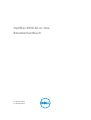 1
1
-
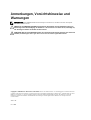 2
2
-
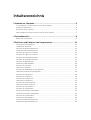 3
3
-
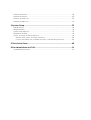 4
4
-
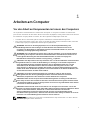 5
5
-
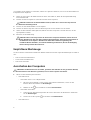 6
6
-
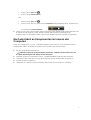 7
7
-
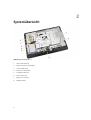 8
8
-
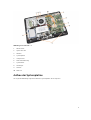 9
9
-
 10
10
-
 11
11
-
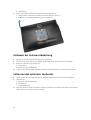 12
12
-
 13
13
-
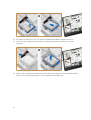 14
14
-
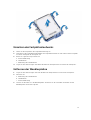 15
15
-
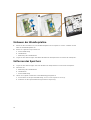 16
16
-
 17
17
-
 18
18
-
 19
19
-
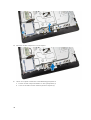 20
20
-
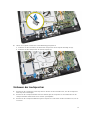 21
21
-
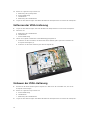 22
22
-
 23
23
-
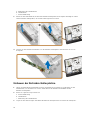 24
24
-
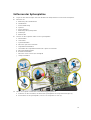 25
25
-
 26
26
-
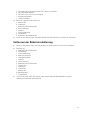 27
27
-
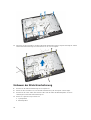 28
28
-
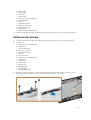 29
29
-
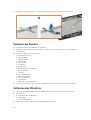 30
30
-
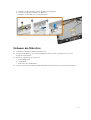 31
31
-
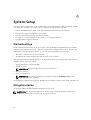 32
32
-
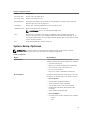 33
33
-
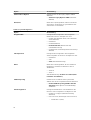 34
34
-
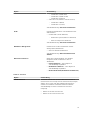 35
35
-
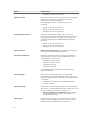 36
36
-
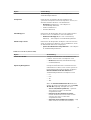 37
37
-
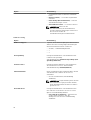 38
38
-
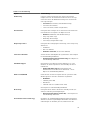 39
39
-
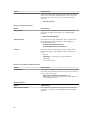 40
40
-
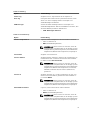 41
41
-
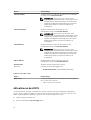 42
42
-
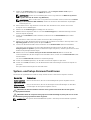 43
43
-
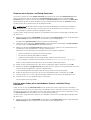 44
44
-
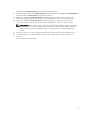 45
45
-
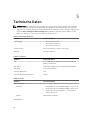 46
46
-
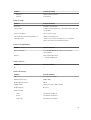 47
47
-
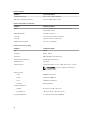 48
48
-
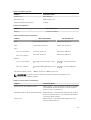 49
49
-
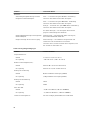 50
50
-
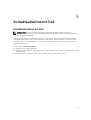 51
51
Dell OptiPlex 3030 All In One Bedienungsanleitung
- Typ
- Bedienungsanleitung
- Dieses Handbuch eignet sich auch für
Verwandte Artikel
-
Dell OptiPlex 3011 Bedienungsanleitung
-
Dell OptiPlex 9030 All In One Bedienungsanleitung
-
Dell Vostro 330 Bedienungsanleitung
-
Dell Vostro 360 Bedienungsanleitung
-
Dell OptiPlex 7470 All In One Bedienungsanleitung
-
Dell OptiPlex 7460 All In One Benutzerhandbuch
-
Dell OptiPlex 7770 All In One Bedienungsanleitung
-
Dell OptiPlex 7760 All In One Benutzerhandbuch
-
Dell OPTIPLEX 9010 ALL-IN-ONE Bedienungsanleitung
-
Dell OptiPlex 9020 All-In-One Bedienungsanleitung